Excel中进行表格单元格里进行分行的操作技巧
发布时间:2017-06-15 10:17
相关话题
Excel表格中的换行操作,和Word、PPT里边是完全不一样的,按回车键是切换到邻近的单元格。今天,小编就教大家在Excel中进行表格单元格里进行分行的操作技巧。
Excel中进行表格单元格里进行分行的操作步骤
自动换行
我们看到,下面表格的单元格中我们输入一首唐诗,由于单元格的容量不够,无法完整的显示唐诗,怎么样才能显示完整的唐诗呢?这里就需要使用到自动换行操作。
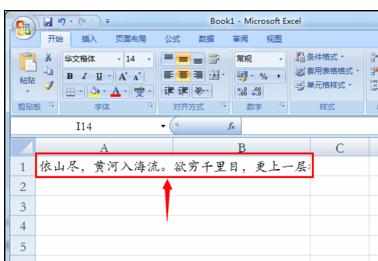
当然可以基于整个表格为对象,这里我们就以选中相应的单元格为例,鼠标右键单击,选择【设置单元格格式】。

在弹出的设置单元格格式对话框中,在【对齐】选项卡下,勾选【自动换行】,这就意味着单元格容量不够时,会自动切换到下一行显示,选择之后,我们点击确定来观察实际效果。
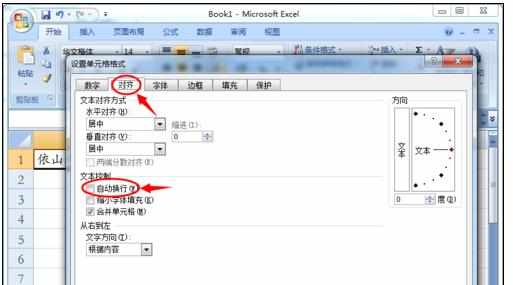
最终显示效果如下,显示了全部的内容,这就是自动换行的效果。

手动换行
以上介绍如何进行自动换行操作,但是们如果我们想要达到每一句一行的显示效果,又该怎么办呢?这就需要使用到手动换行的操作,我们来来分步骤叙述。首先我们输入【白日依山尽,】,然后就要换行。
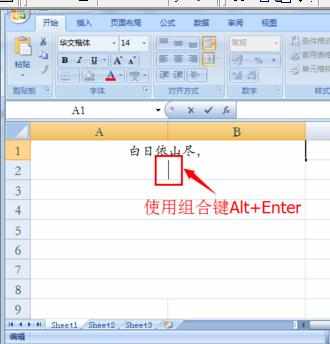
第一行输入完成之后,我们按Alt+Enter组合键,这样光标就会自动切换到下一行,这就是手动换行的操作。依次输入剩余的句子,最终显示效果如下图所示。


Excel中进行表格单元格里进行分行的操作技巧的评论条评论